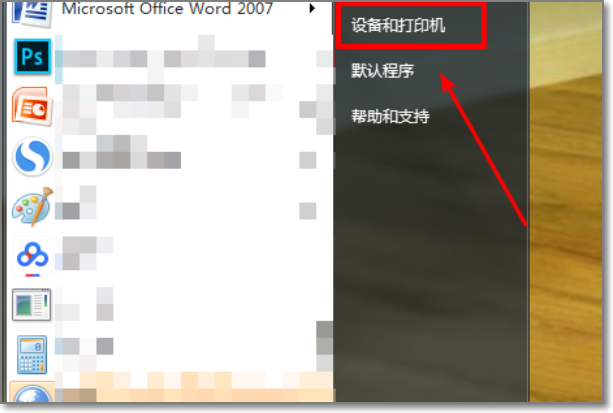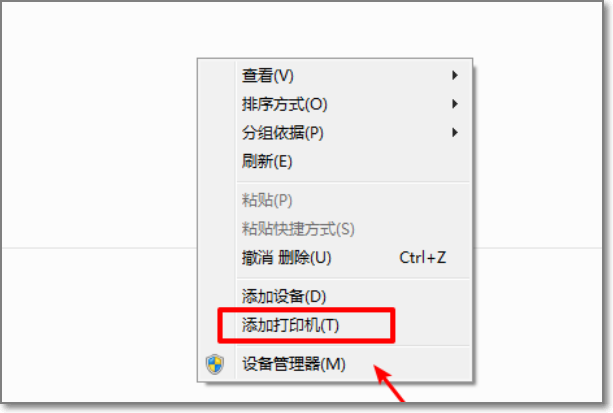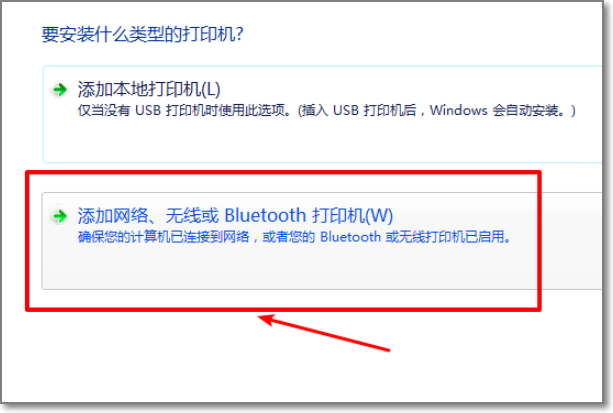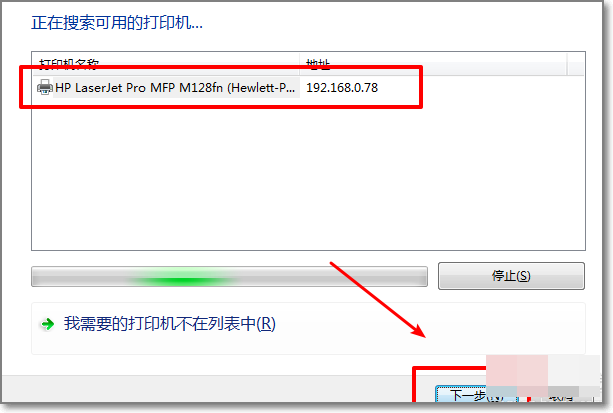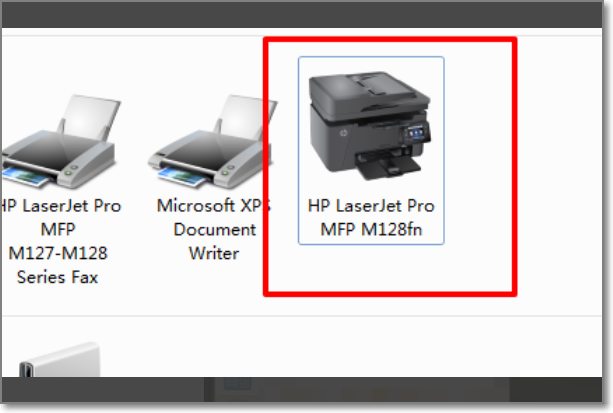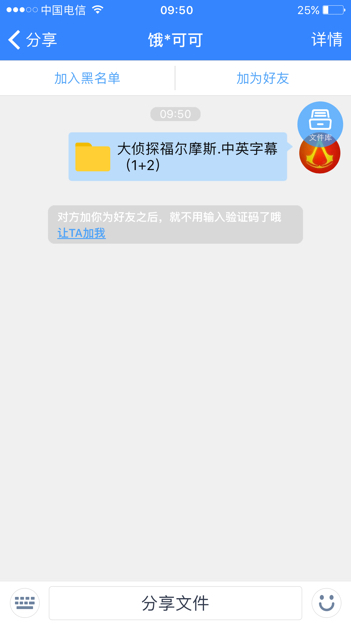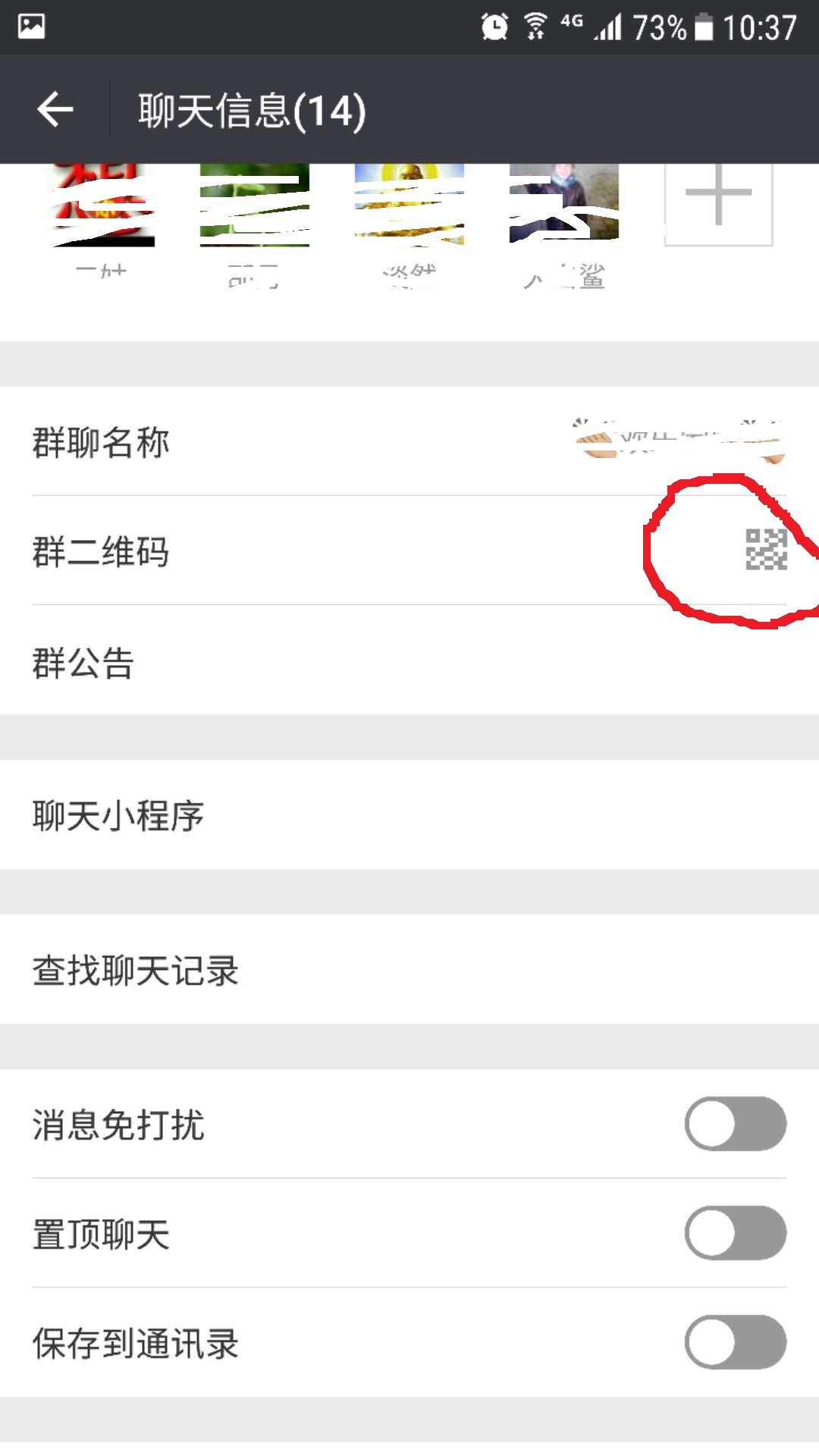惠普打印机驱动如何安装 谢谢啦
1、将打印机连接到同一区域网络后,在电脑端点击开始,选择“设备和打印机”选项。如图所示;
2、在页面的空白处,点击鼠标的右键,然后选择“添加打印机”。如图所示;
3、由于打印机已经连接到网络,这时我们点击第二个选项--“添加网络”打印机。如图所示;
4、点击后,系统会自动搜索连接网络中的打印机设备,搜索结束后,会显示该打印机的名称,我们点击下一步。如图所示;
5、点击以后,系统会自动搜索打印机的型号并匹配驱动,也可以在驱动列表中找到打印机的驱动,找到以后点击“下一步”安装即可。安装成功后,在“设备和打印机”页面就会出现打印机信息,就可以使用该打印机打印。如图所示;
标签:惠普,打印机,谢谢